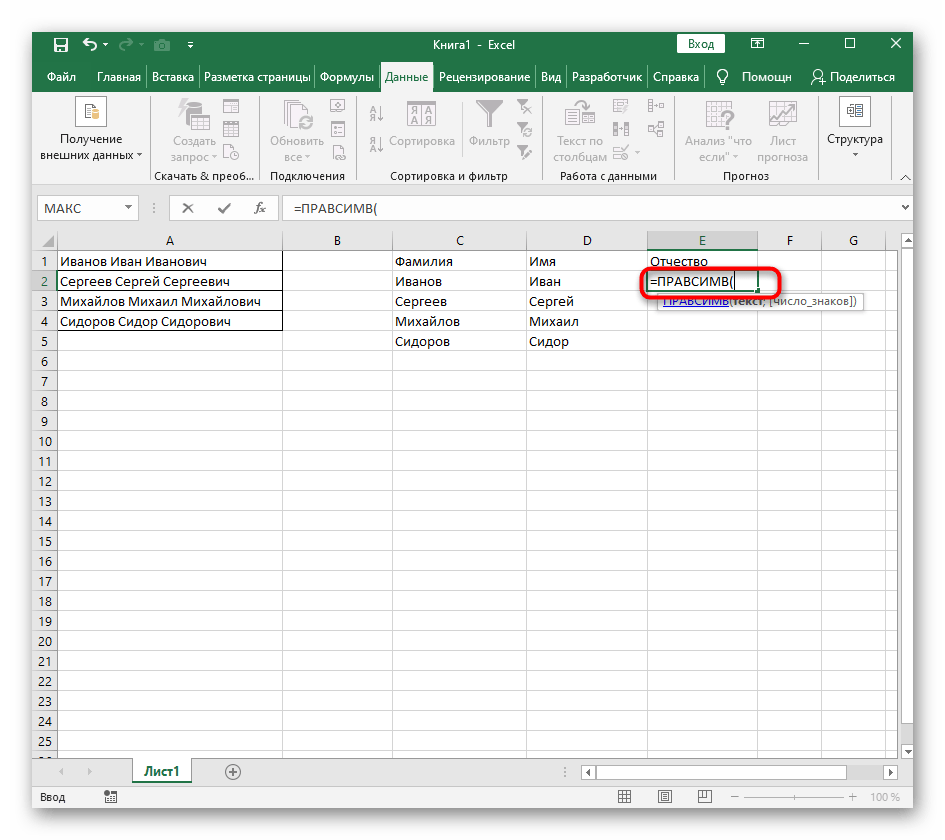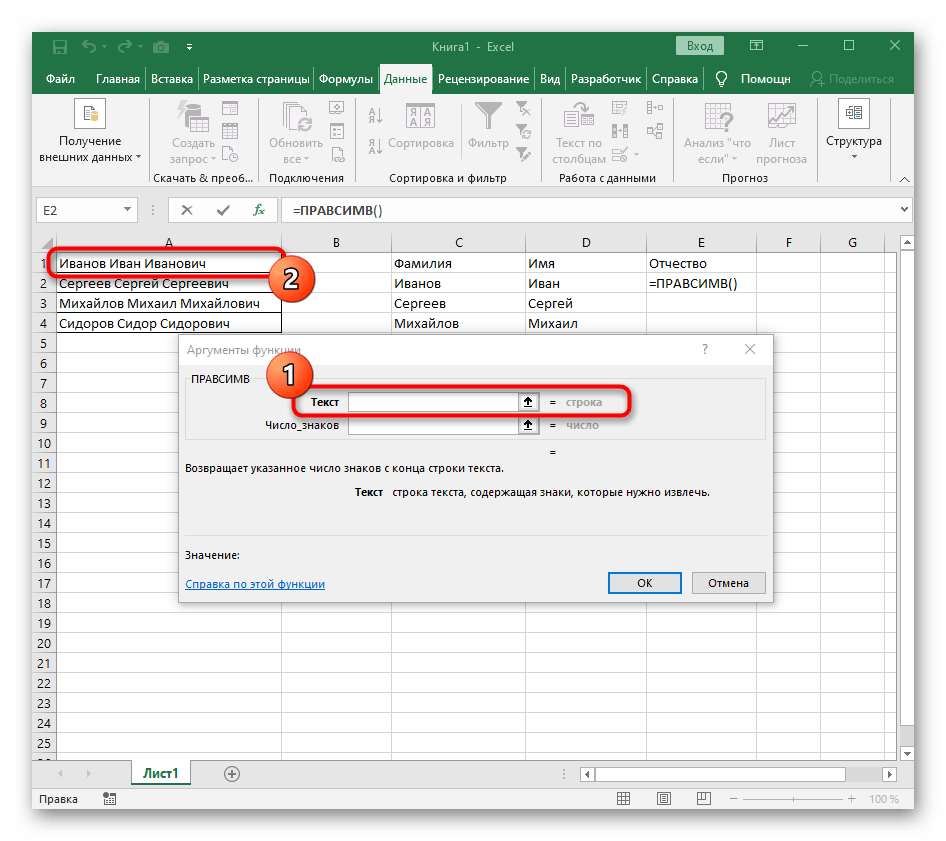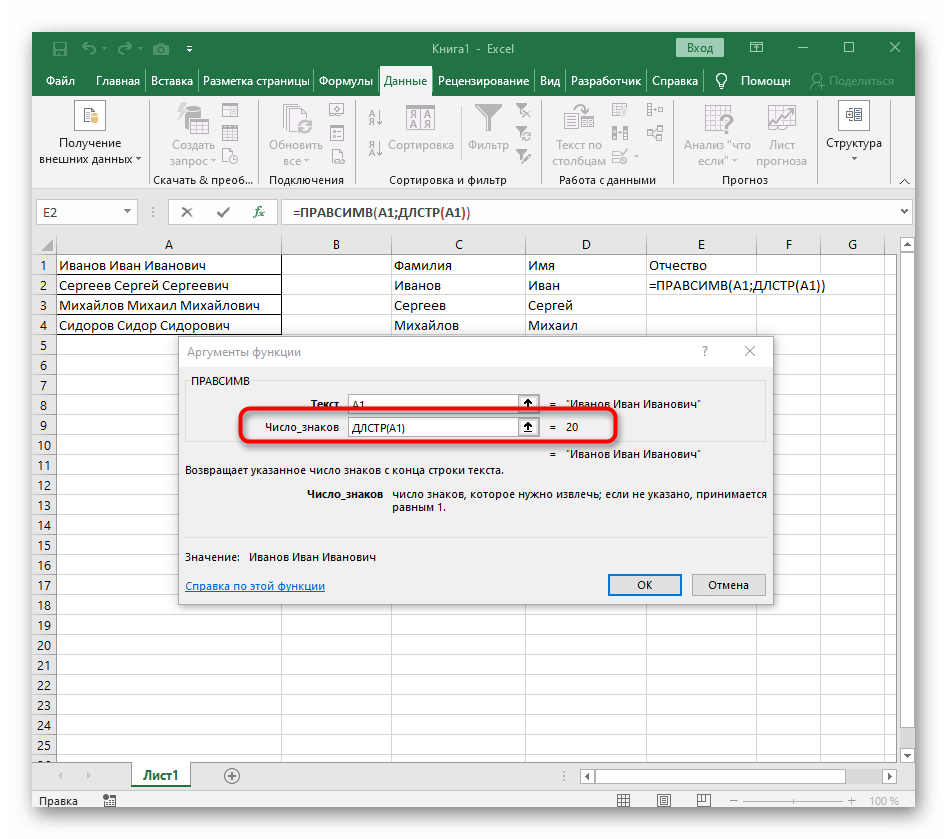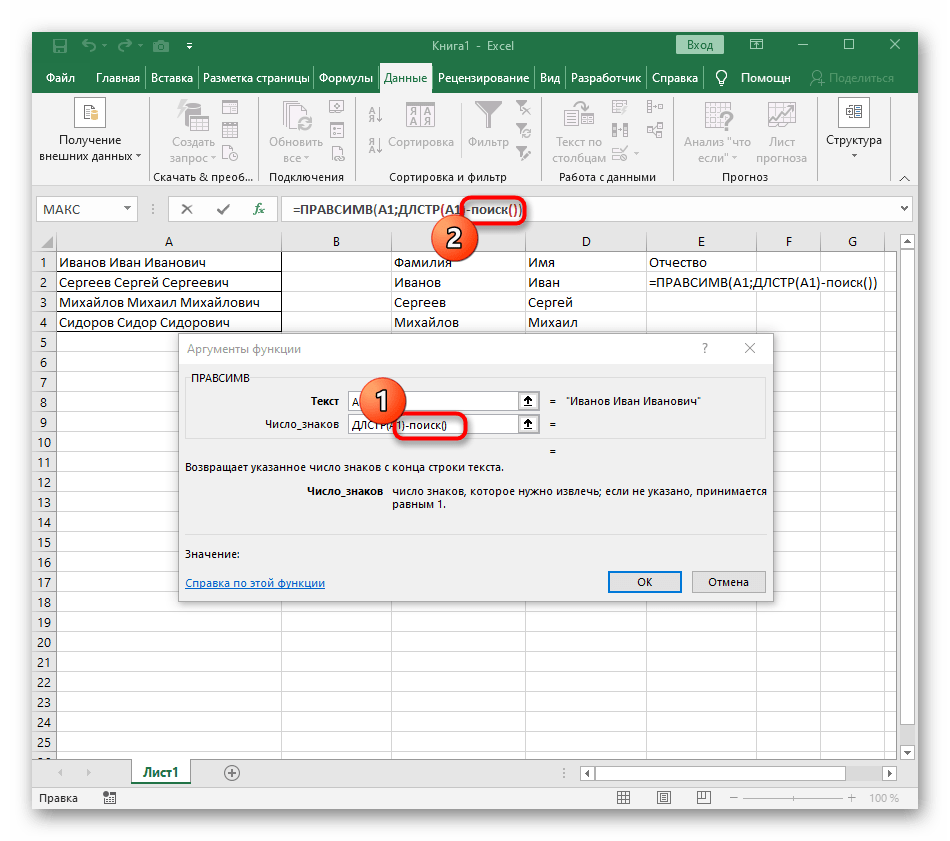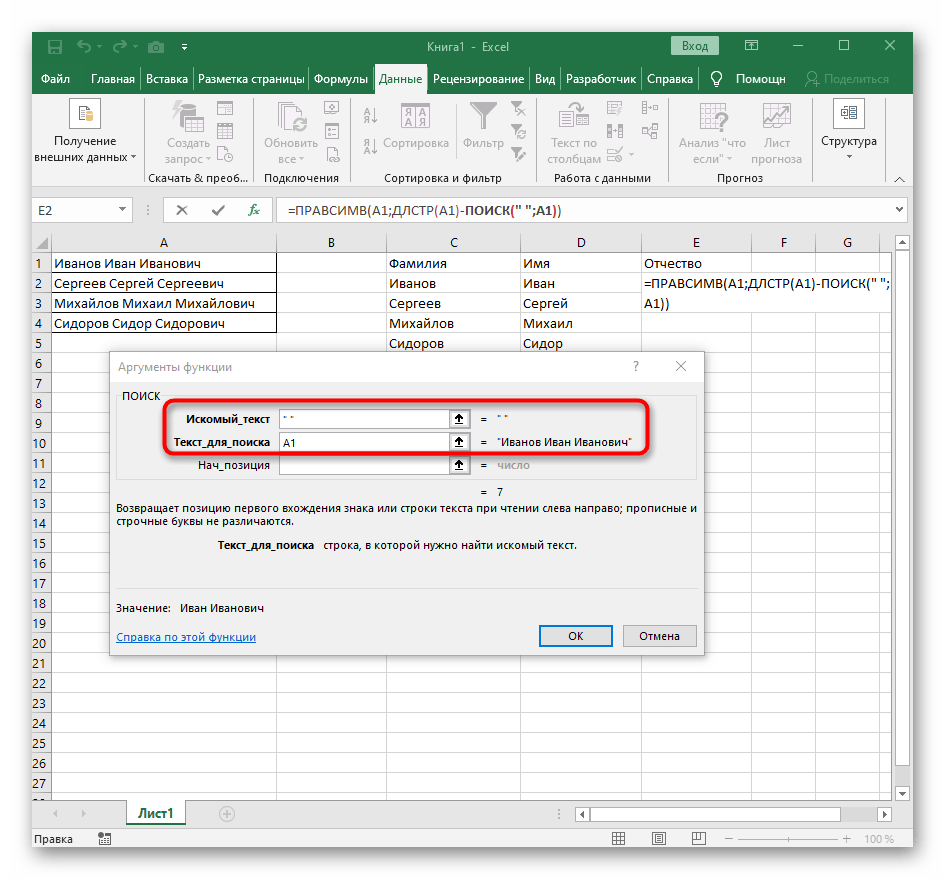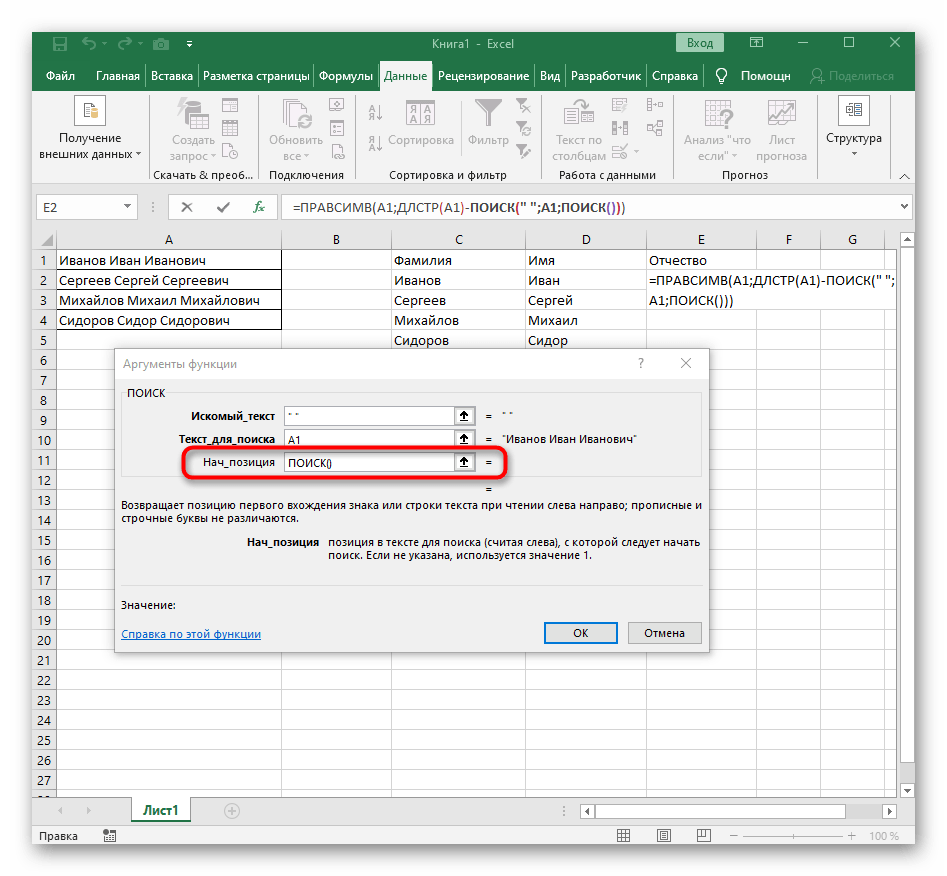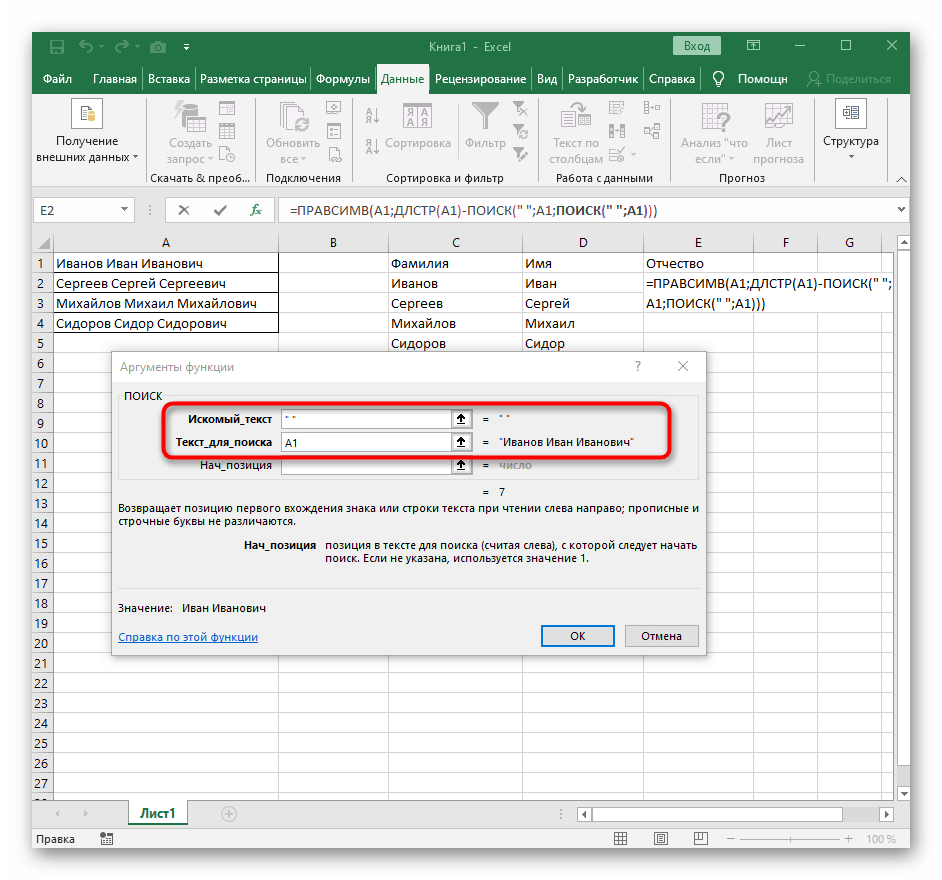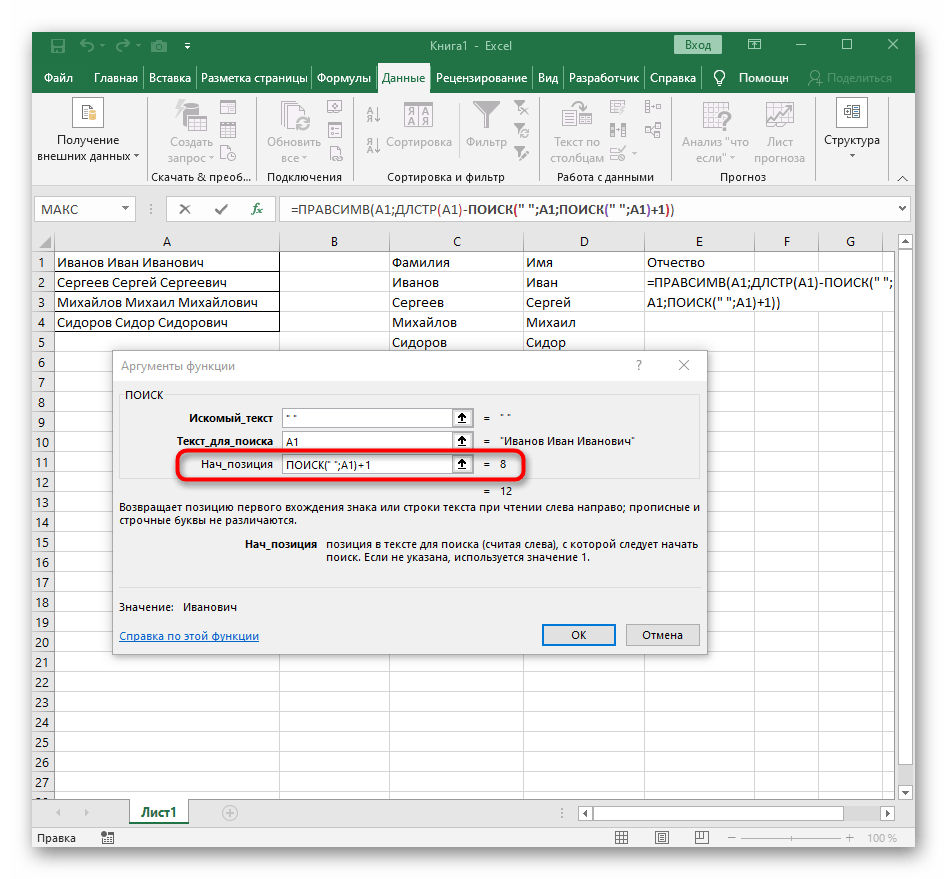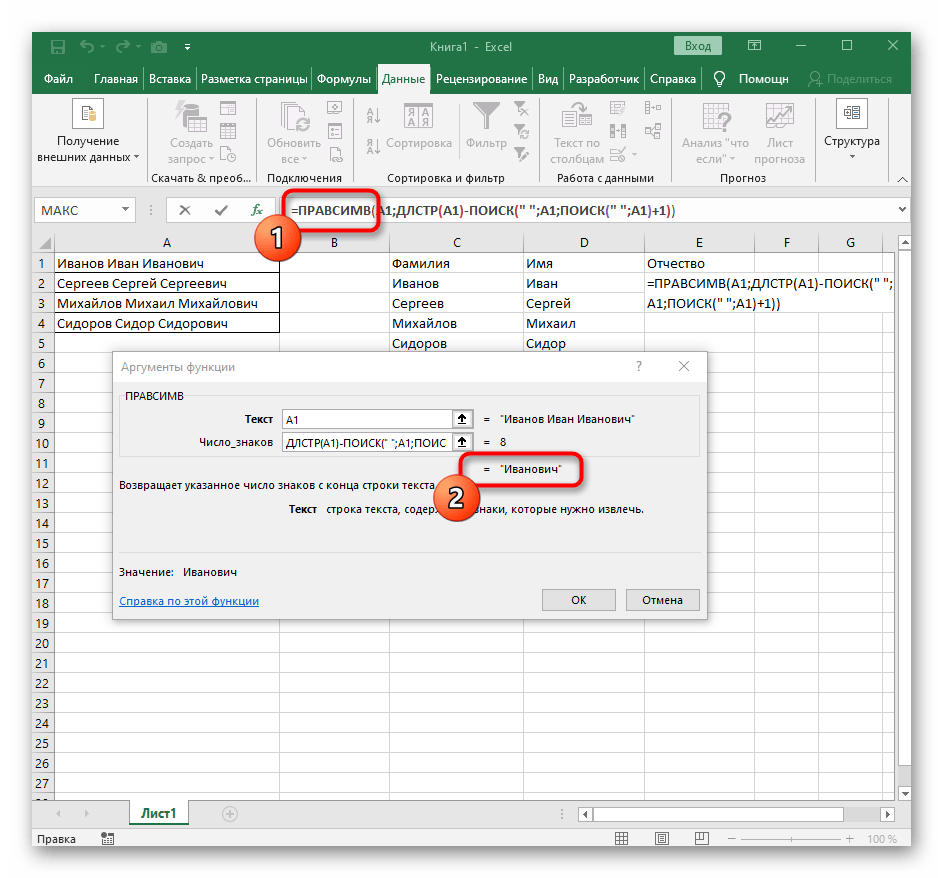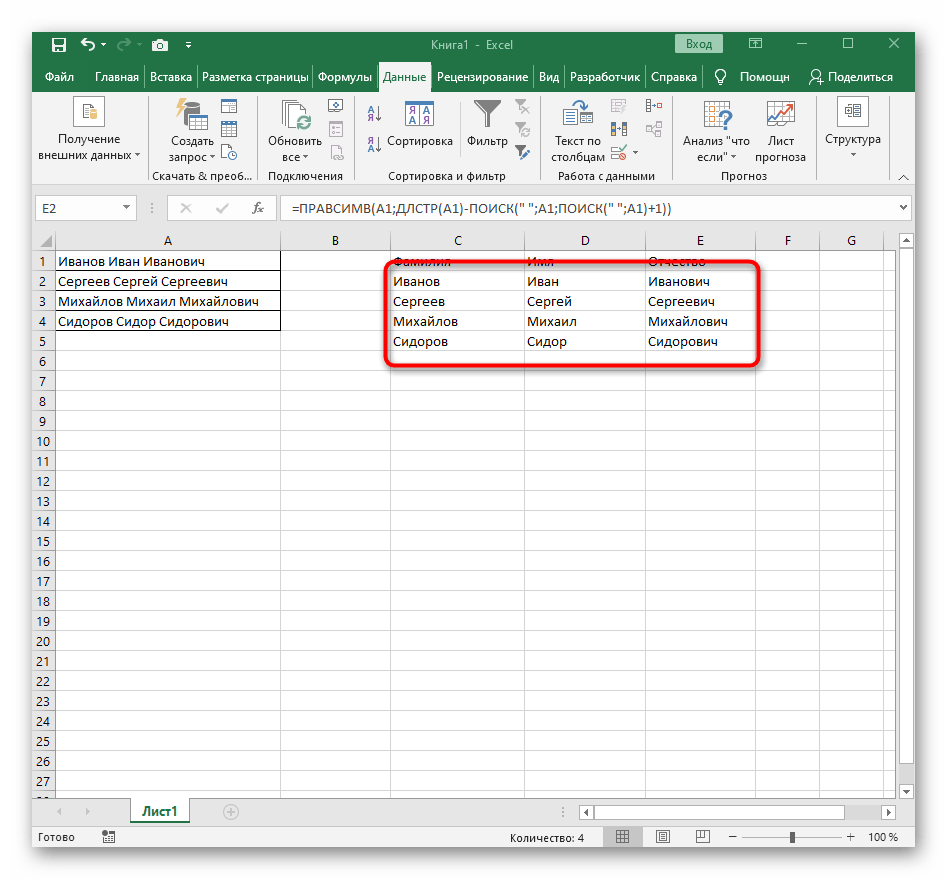Vsebina:
Način 1: Uporaba avtomatskega orodja
V Excel je na voljo avtomatsko orodje, namenjeno razdelitvi besedila po stolpcih. Ne deluje v avtomatskem načinu, zato je potrebno vse korake izvesti ročno, prej pa izbrati obseg obdelanih podatkov. Vendar je nastavitev izjemno preprosta in hitra za izvedbo.
- Z držanjem leve tipke miške označite vse celice, katerih besedilo želite razdeliti na stolpce.
- Nato pojdite na zavihek "Podatki" in pritisnite gumb "Besedilo po stolpcih".
- Pojavilo se bo okno "Čarovnik za razdelitev besedila po stolpcih", kjer je potrebno izbrati format podatkov "s ločili". Ločilo je najpogosteje presledek, vendar, če gre za drug ločilni znak, ga je potrebno navesti v naslednjem koraku.
- Označite ločilni znak ali ga ročno vpišite, nato pa si oglejte predhodni rezultat razdelitve v spodnjem oknu.
- V zaključnem koraku lahko določite nov format stolpcev in mesto, kamor jih je potrebno postaviti. Ko bo nastavitev končana, pritisnite "Končano" za uporabo vseh sprememb.
- Vrnete se k tabeli in se prepričajte, da je razdelitev potekala uspešno.
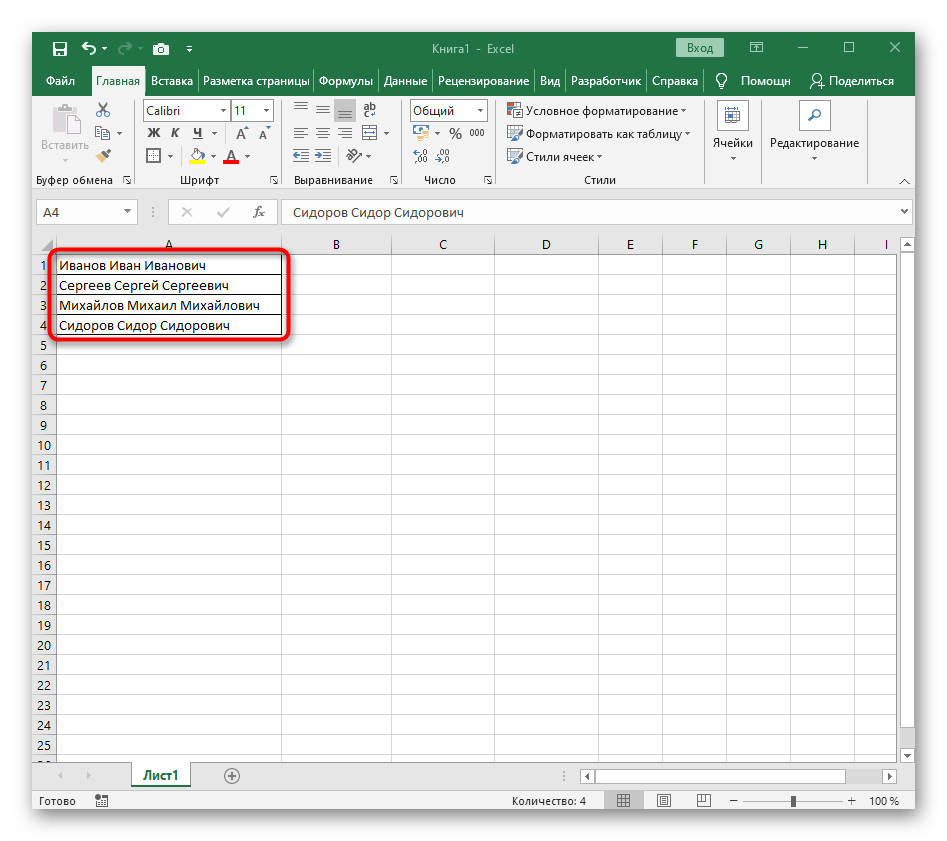
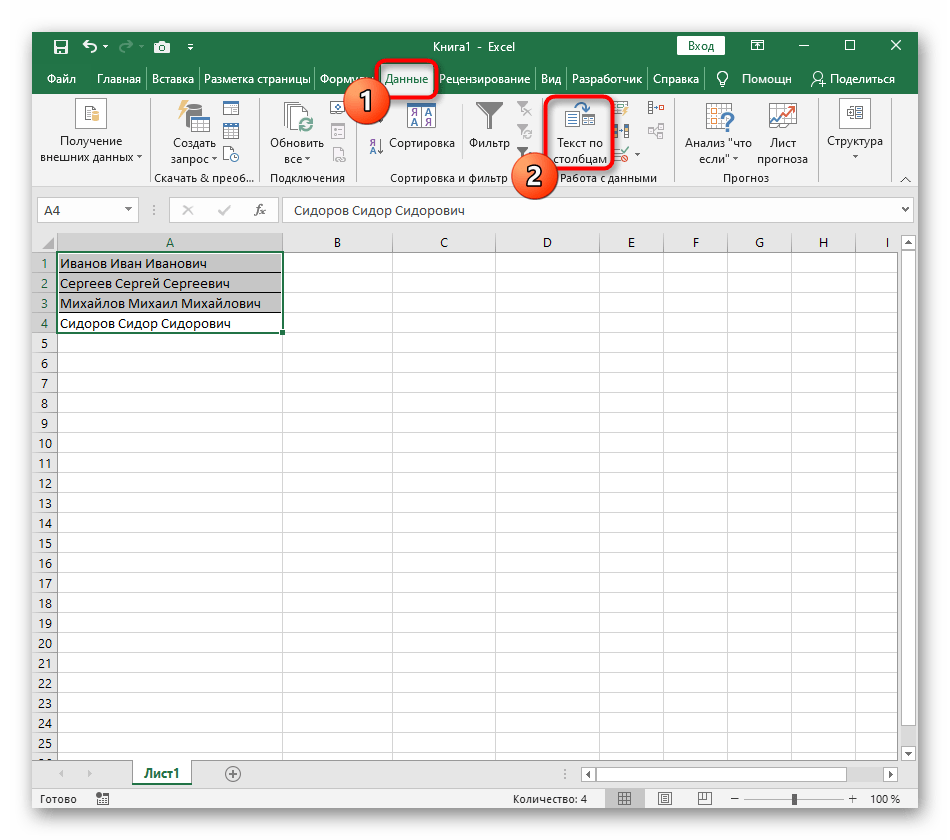
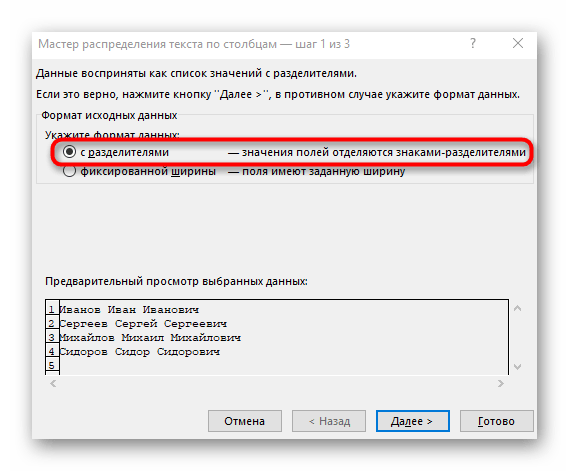
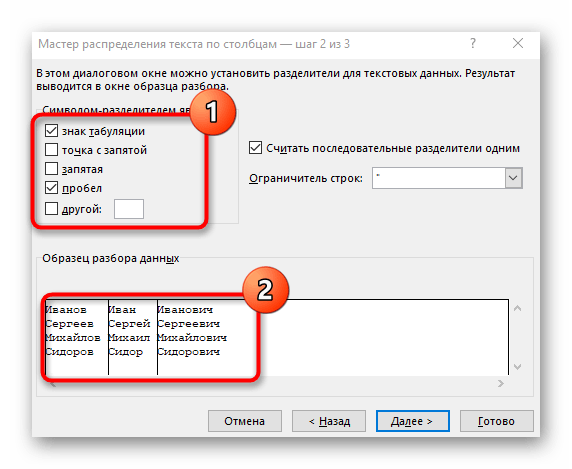
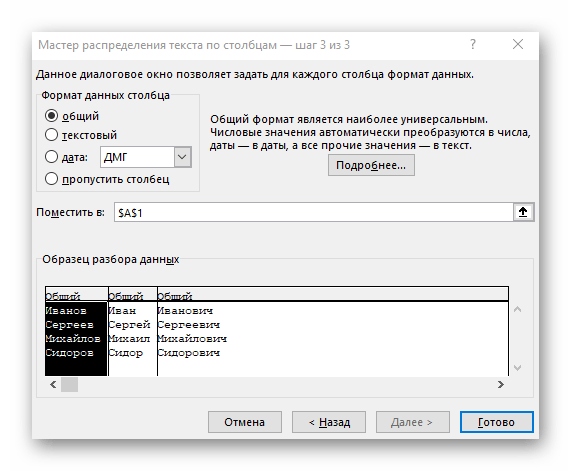
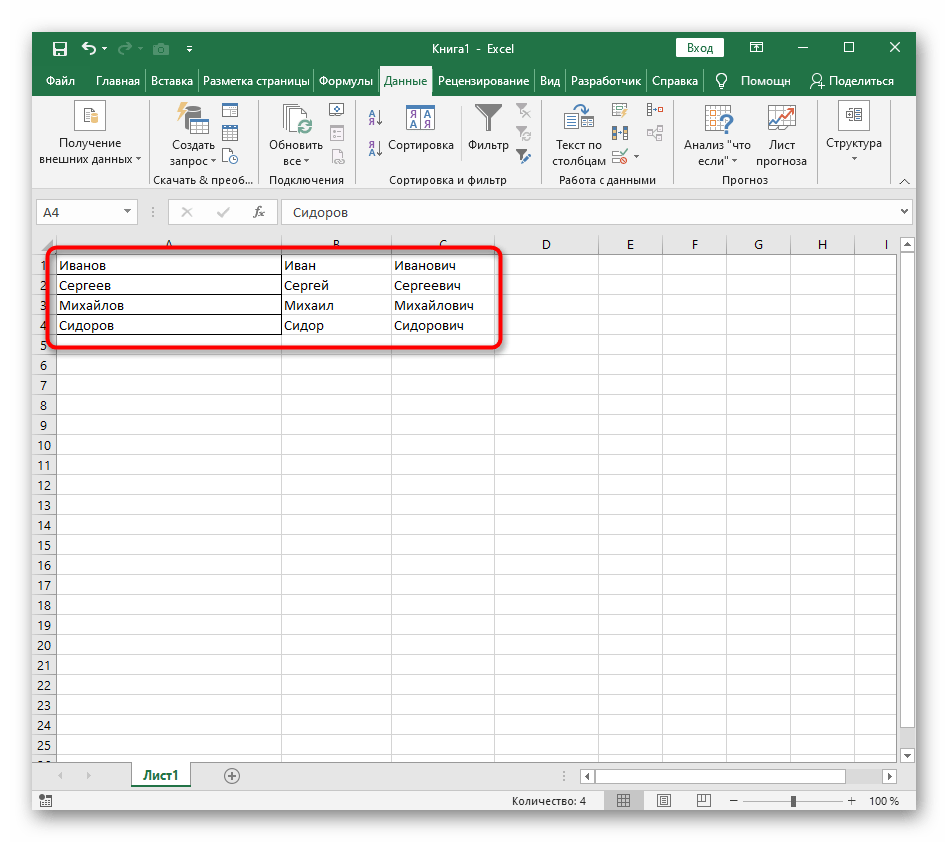
Iz te navodila lahko sklepamo, da je uporaba takega orodja optimalna v situacijah, ko je potrebno razdelitev izvesti le enkrat, pri čemer za vsako besedo označimo nov stolpec.Vendar pa, če se v tabelo nenehno dodajajo novi podatki, bo ločevanje na ta način nekoliko neprijetno, zato v takih primerih predlagamo, da se seznanite z naslednjim načinom.
Način 2: Ustvarjanje formule za ločevanje besedila
V Excelu lahko sami ustvarite razmeroma zapleteno formulo, ki bo omogočila izračun pozicij besed v celici, iskanje presledkov in ločevanje vsakega v ločene stolpce. Kot primer bomo vzeli celico, ki je sestavljena iz treh besed, ločenih s presledki. Za vsako od njih bo potrebna lastna formula, zato bomo postopek razdelili na tri faze.
Korak 1: Ločevanje prve besede
Formula za prvo besedo je najpreprostejša, saj se bomo morali opreti le na en presledek za določitev pravilne pozicije. Oglejmo si vsak korak njenega ustvarjanja, da se oblikuje celotna slika o tem, zakaj so potrebni določeni izračuni.
- Za lažjo uporabo ustvarimo tri nove stolpce z oznakami, kamor bomo dodajali ločeno besedilo. Lahko storite enako ali preskočite ta korak.
- Izberite celico, kjer želite postaviti prvo besedo, in vpišite formulo
=LEVSIMV(. - Nato pritisnite gumb "Argumenti funkcije", s čimer preidete v grafično okno za urejanje formule.
- Kot besedilo argumenta navedite celico z napisom, tako da nanjo kliknete z levim gumbom miške v tabeli.
- Število znakov do presledka ali drugega ločila boste morali izračunati, vendar tega ne bomo počeli ročno, temveč bomo uporabili še eno formulo —
POIŠČI(). - Ko jo vpišete v tem formatu, se bo prikazala v besedilu celice zgoraj in bo poudarjena s krepko pisavo. Kliknite nanjo za hiter prehod do argumentov te funkcije.
- V polju "Išči_besedilo" preprosto vstavite presledek ali uporabljeno ločilo, saj vam bo to pomagalo razumeti, kje se beseda konča. V "Besedilo_za_iskanje" navedite isto obdelano celico.
- Kliknite na prvo funkcijo, da se vrnete nanjo, in na koncu drugega argumenta dodajte
-1. To je potrebno, da formula "POIŠČI" upošteva ne iskan presledek, temveč znak pred njim.Kot je razvidno iz naslednjega posnetka zaslona, se prikaže priimek brez kakršnih koli presledkov, kar pomeni, da je sestavljanje formul izvedeno pravilno. - Zaprite urejevalnik funkcij in se prepričajte, da se beseda pravilno prikazuje v novi celici.
- Držite celico v spodnjem desnem kotu in jo povlecite navzdol na potrebno število vrstic, da jo raztegnite. Tako se vstavijo vrednosti drugih izrazov, ki jih je treba razdeliti, in izvajanje formule poteka samodejno.
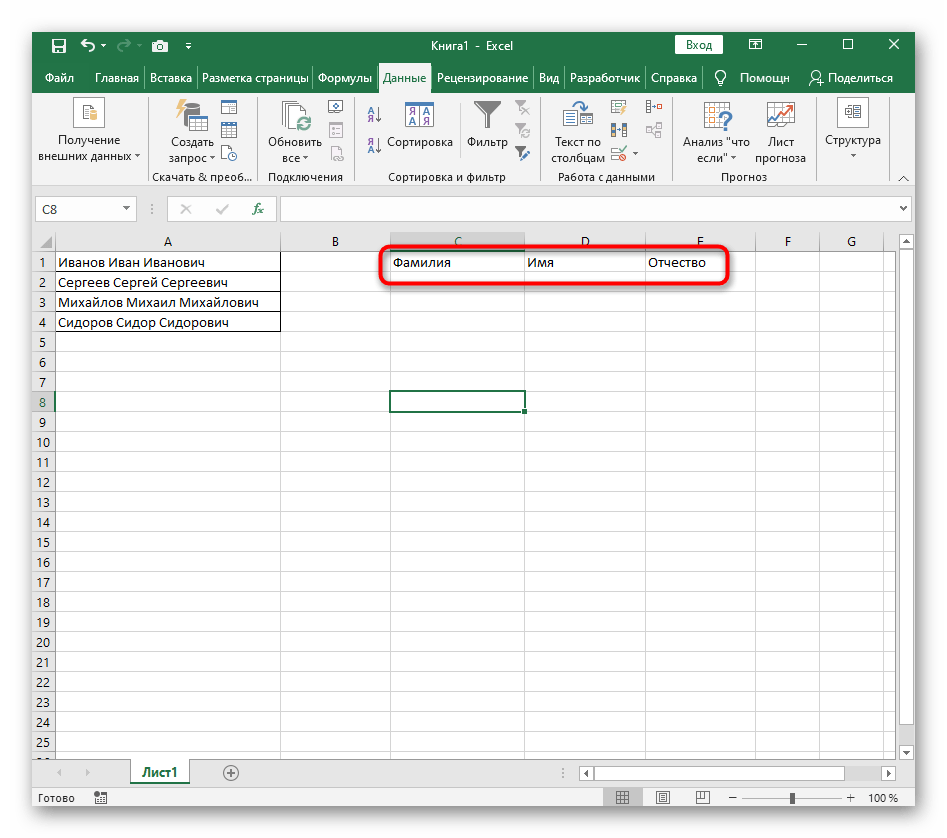
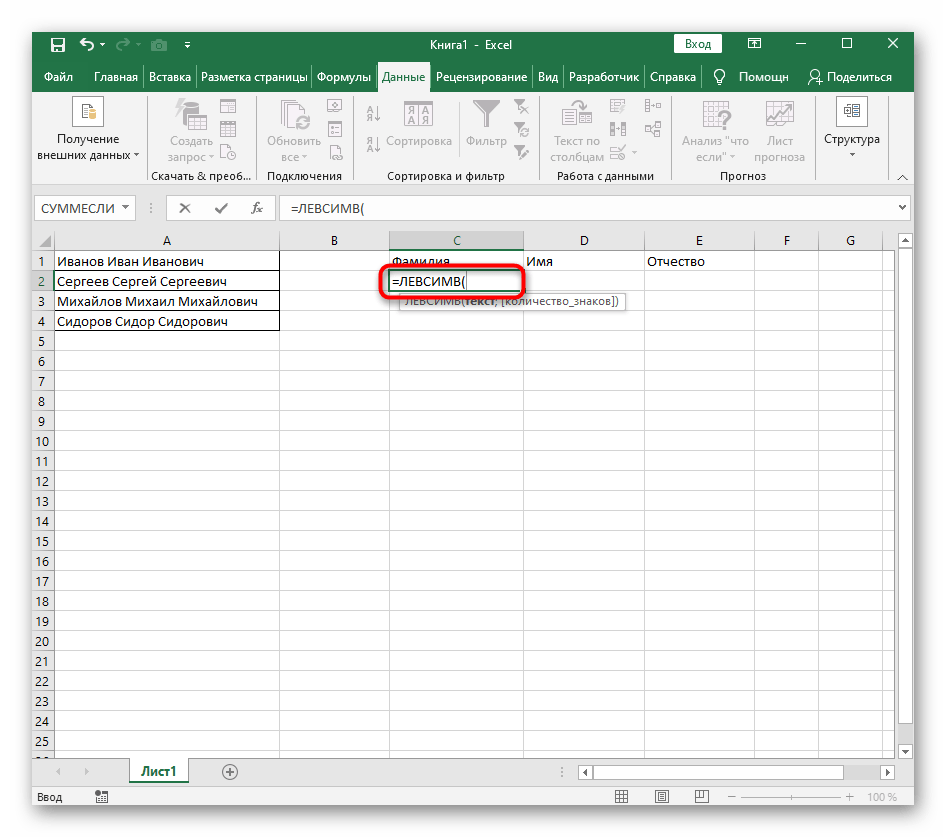
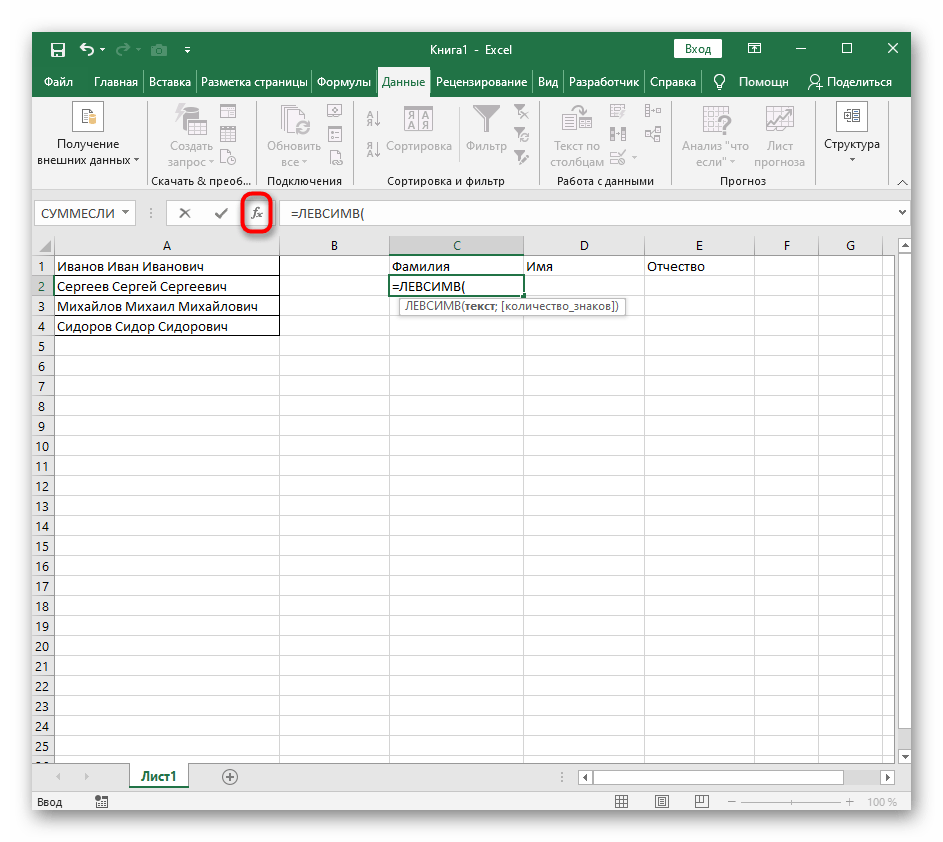
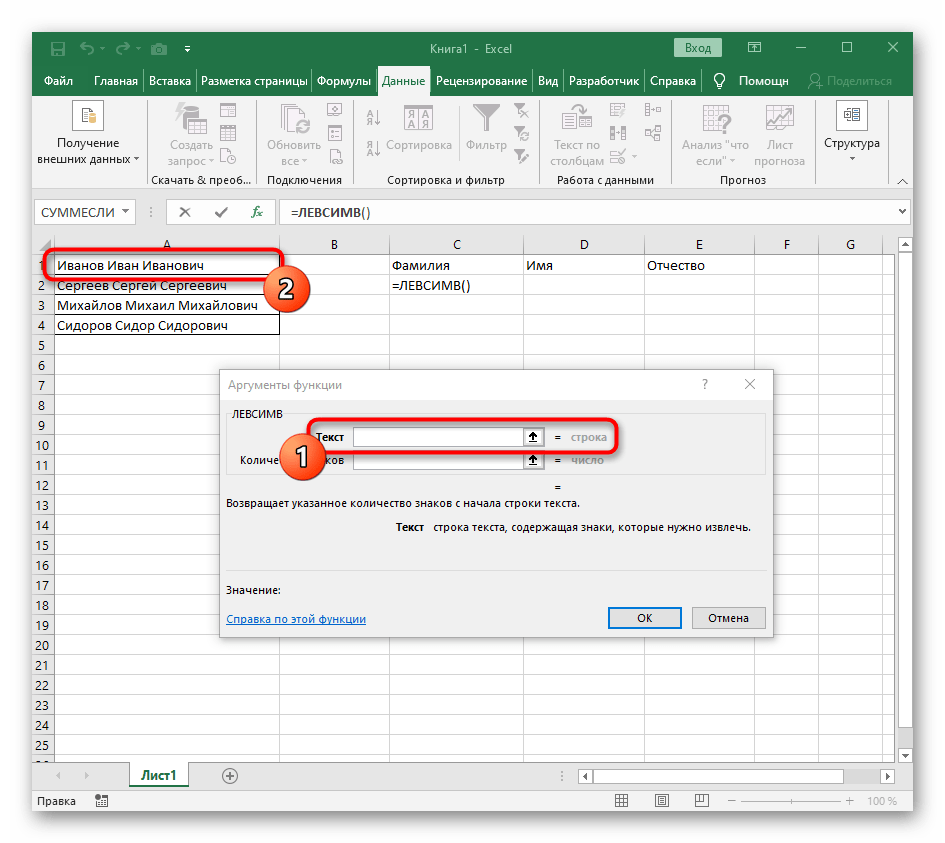
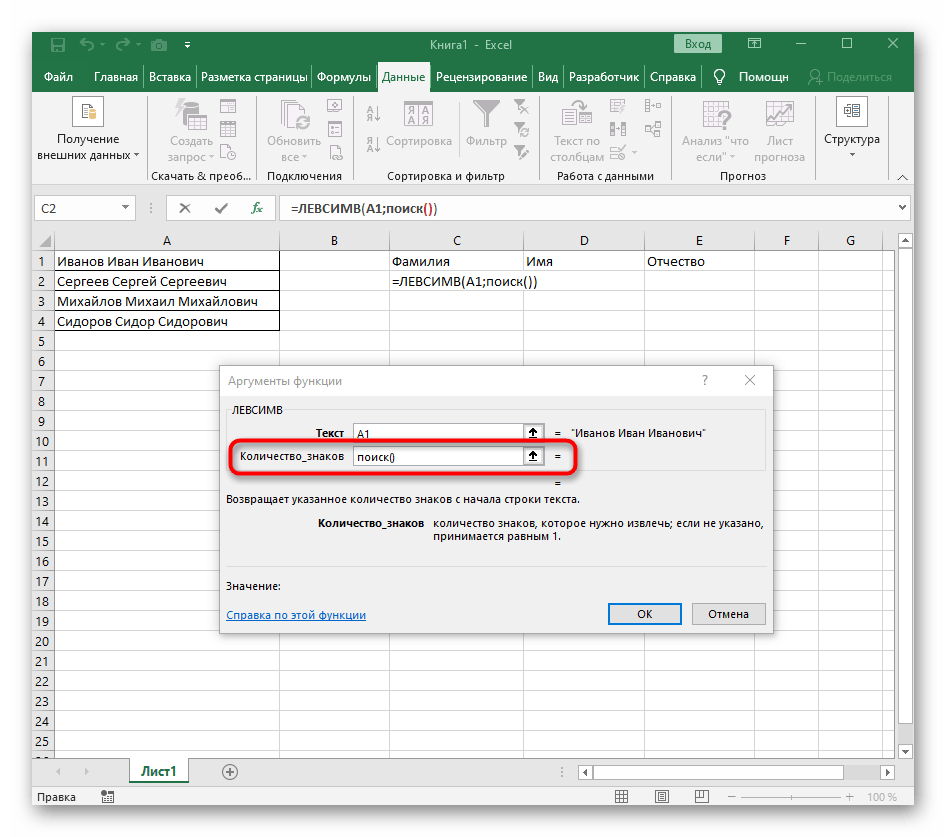
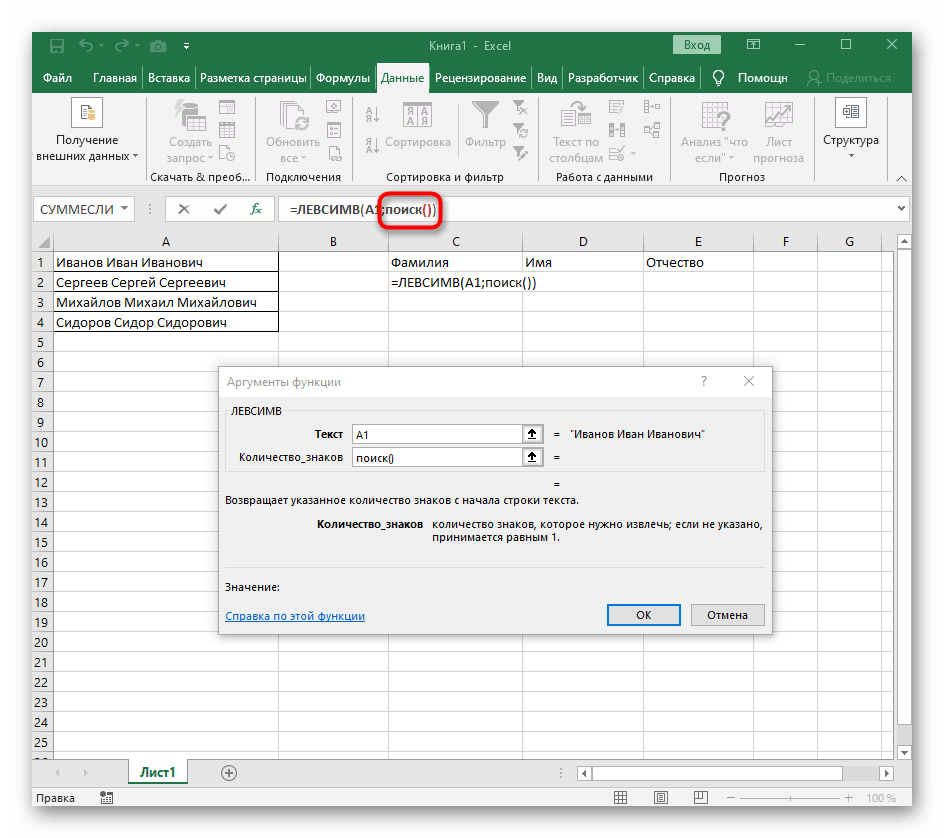
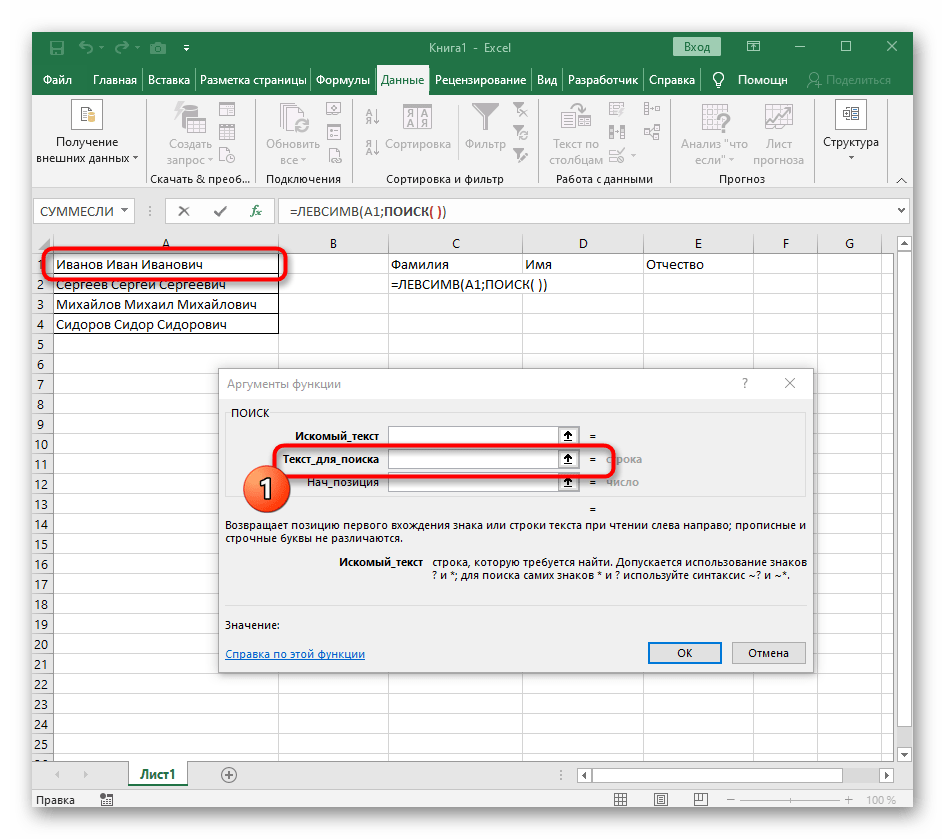
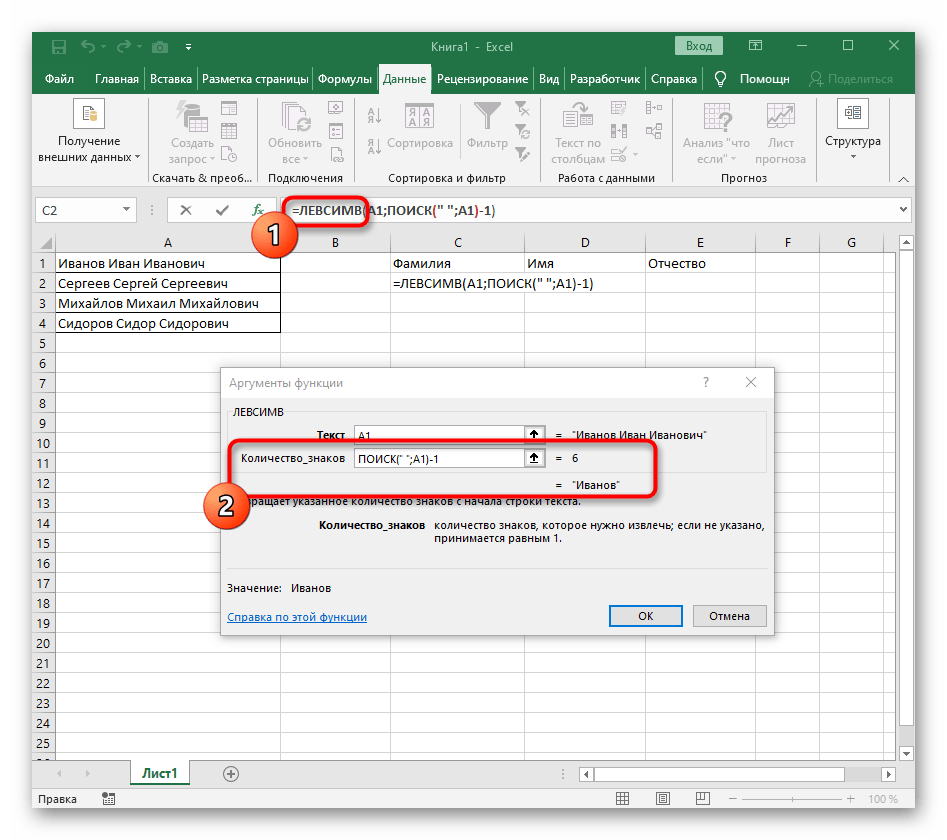
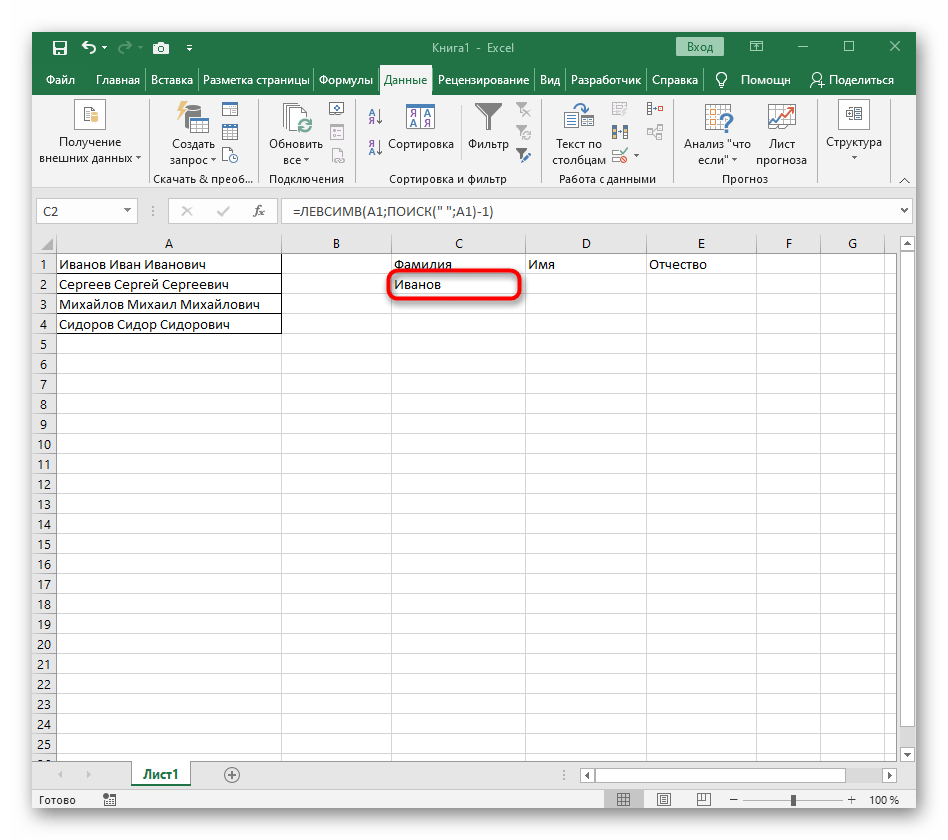
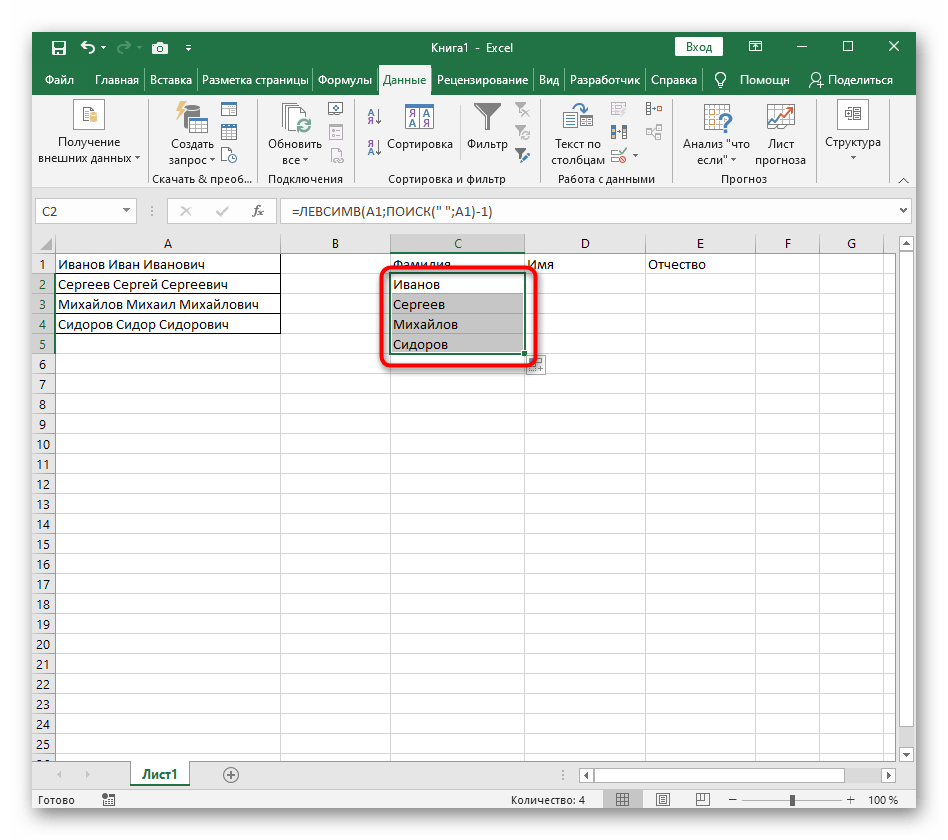
Popolnoma ustvarjena formula ima obliko =LEVSIMV(A1;POIŠČI(" ";A1)-1), vi pa jo lahko ustvarite po zgoraj navedeni navodilih ali vstavite to, če pogoji in ločilo ustrezajo. Ne pozabite zamenjati obdelovane celice.
Korak 2: Razdelitev druge besede
Najtežje je razdeliti drugo besedo, ki je v našem primeru ime. To je povezano s tem, da je obkrožena s presledki z obeh strani, zato bo treba upoštevati oba, ko bomo ustvarjali obsežno formulo za pravilno izračunavanje pozicije.
- V tem primeru bo osnovna formula
=PSTRT(— zapišite jo v tej obliki, nato pa preidite na okno za nastavitev argumentov. - Ta formula bo iskala potrebno vrstico v besedilu, pri čemer izberemo celico z napisom za razdelitev.
- Začetno pozicijo vrstice bo treba določiti s pomočjo že znane pomožne formule
POIŠČI(). - Ustvarite jo in preidite nanjo, izpolnite prav tako, kot je bilo prikazano v prejšnjem koraku.Kot iskanje besedila uporabite ločilo, celico pa navedite kot besedilo za iskanje.
- Vrnite se k prejšnji formuli, kjer dodajte funkciji "POIŠČI"
+1na koncu, da začnete štetje z naslednjim znakom po najdenem presledku. - Trenutno formula že lahko začne iskanje niza s prvega znaka imena, vendar še ne ve, kje ga končati, zato v polje "Število_znakov" ponovno vpišite formulo
POIŠČI(). - Pojdite k njenim argumentom in jih izpolnite v že znanem formatu.
- Prej nismo obravnavali začetne pozicije te funkcije, vendar jo je zdaj treba vpisati tudi
POIŠČI(), saj mora ta formula najti ne prvi presledek, temveč drugi. - Pojdite k ustvarjeni funkciji in jo izpolnite na enak način.
- Vrnite se k prvemu
"POIŠČI"in dodajte v "Začetna_pozicija"+1na koncu, saj za iskanje niza potrebujete ne presledek, temveč naslednji znak. - Kliknite na koren
=DELin postavite kurzor na konec vrstice "Število_znakov". - Dodajte tam izraz
-POIŠČI(" ";A1)-1)za dokončanje izračunov presledkov. - Vrnite se k tabeli, raztegnite formulo in se prepričajte, da se besede pravilno prikazujejo.
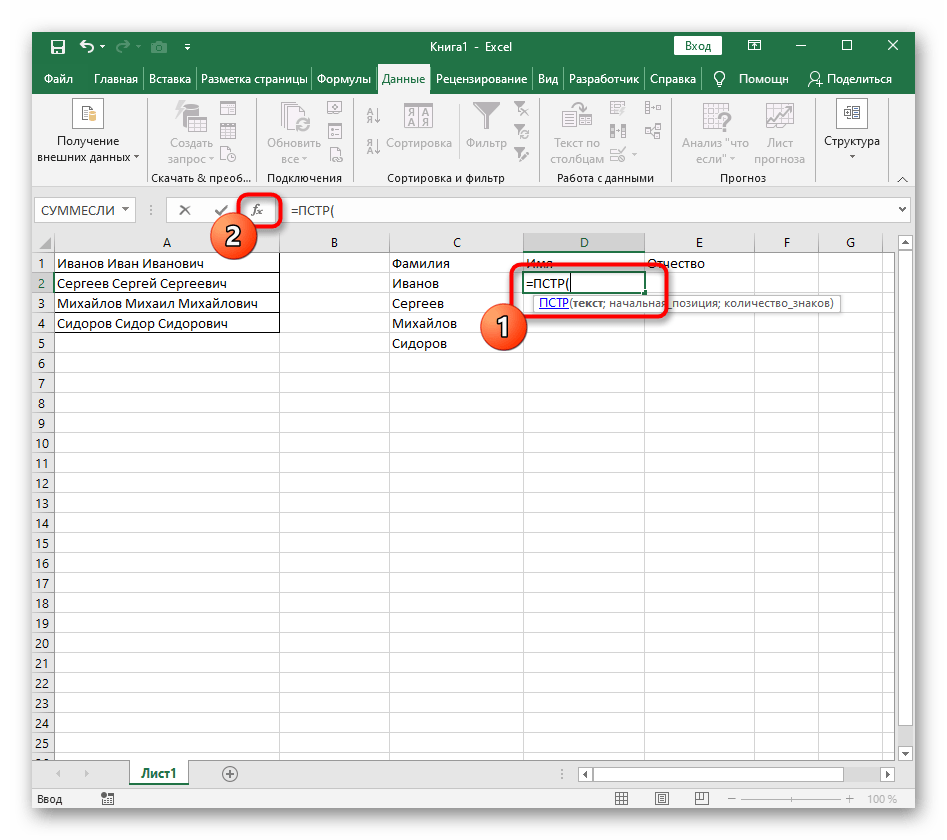
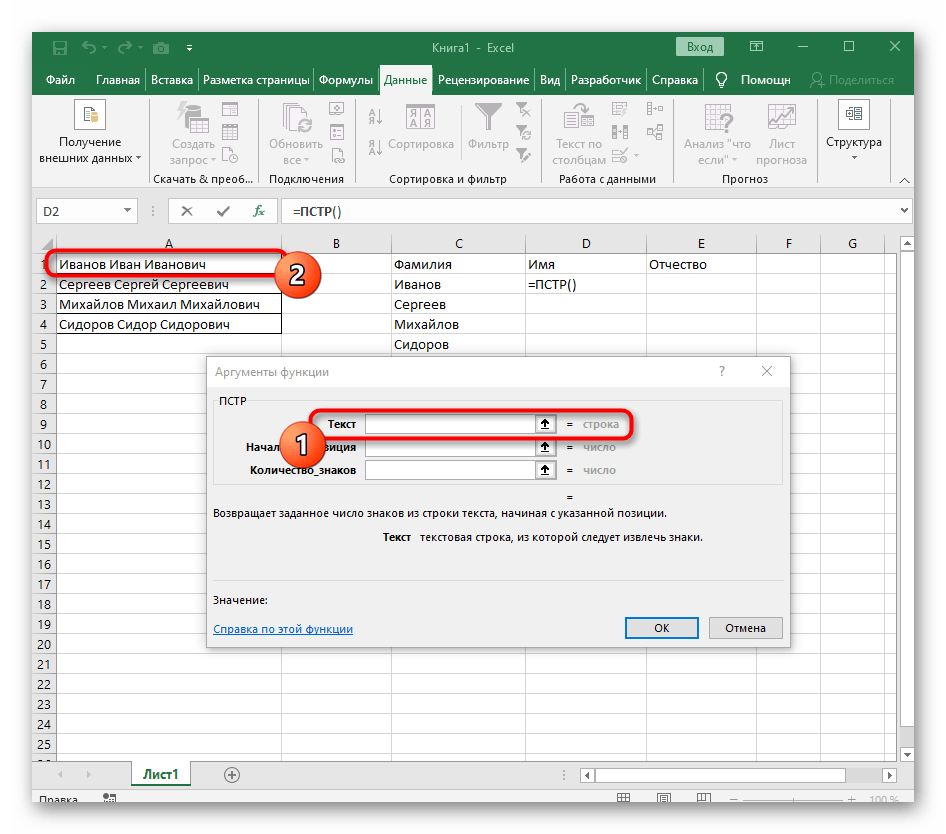
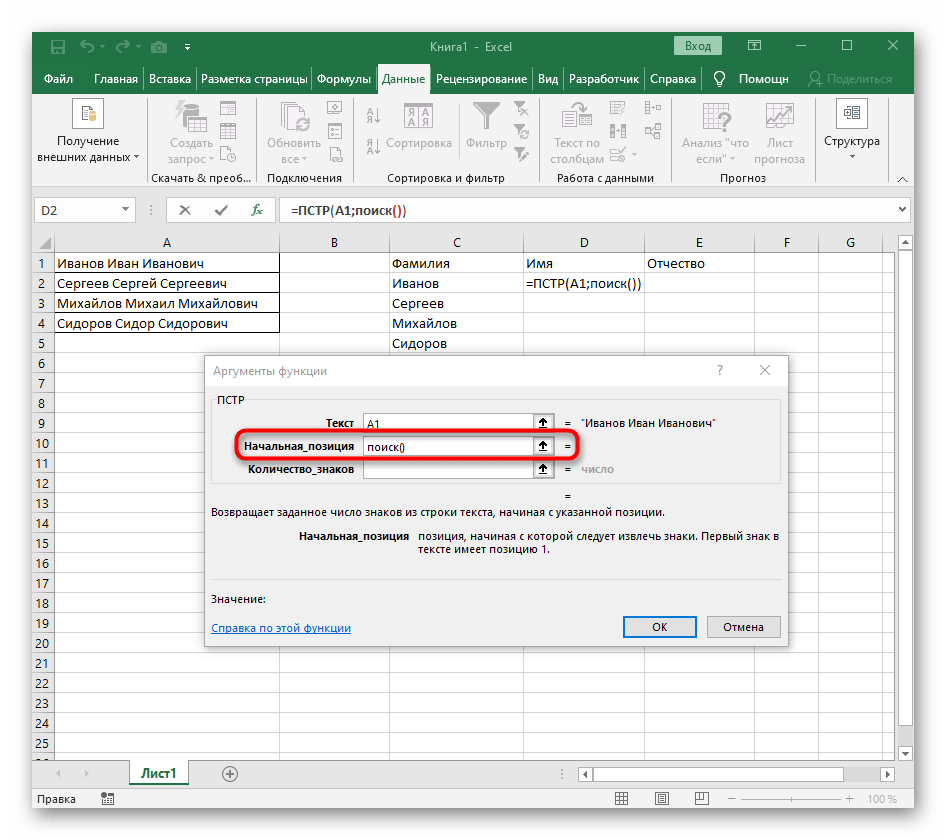
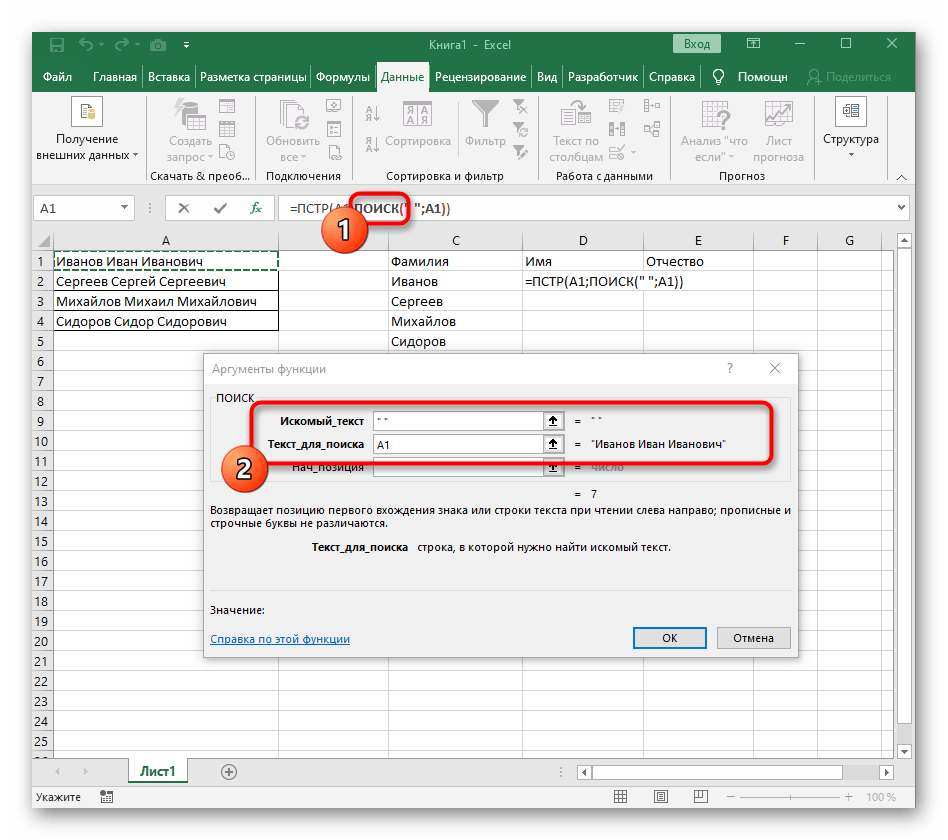
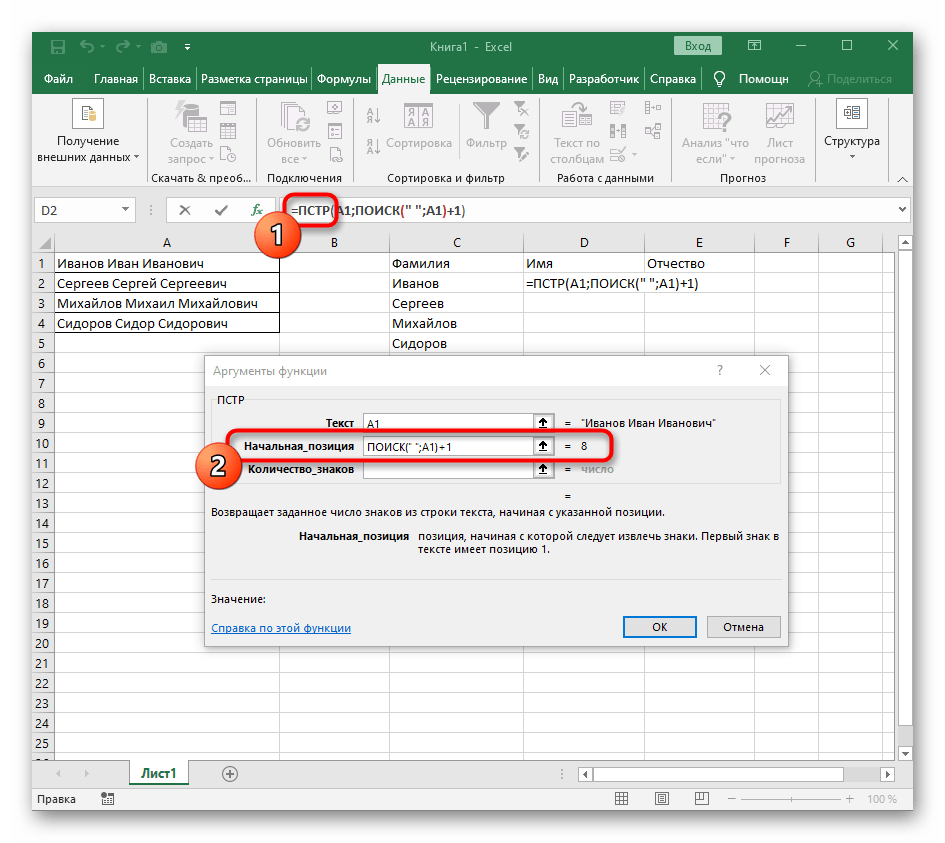
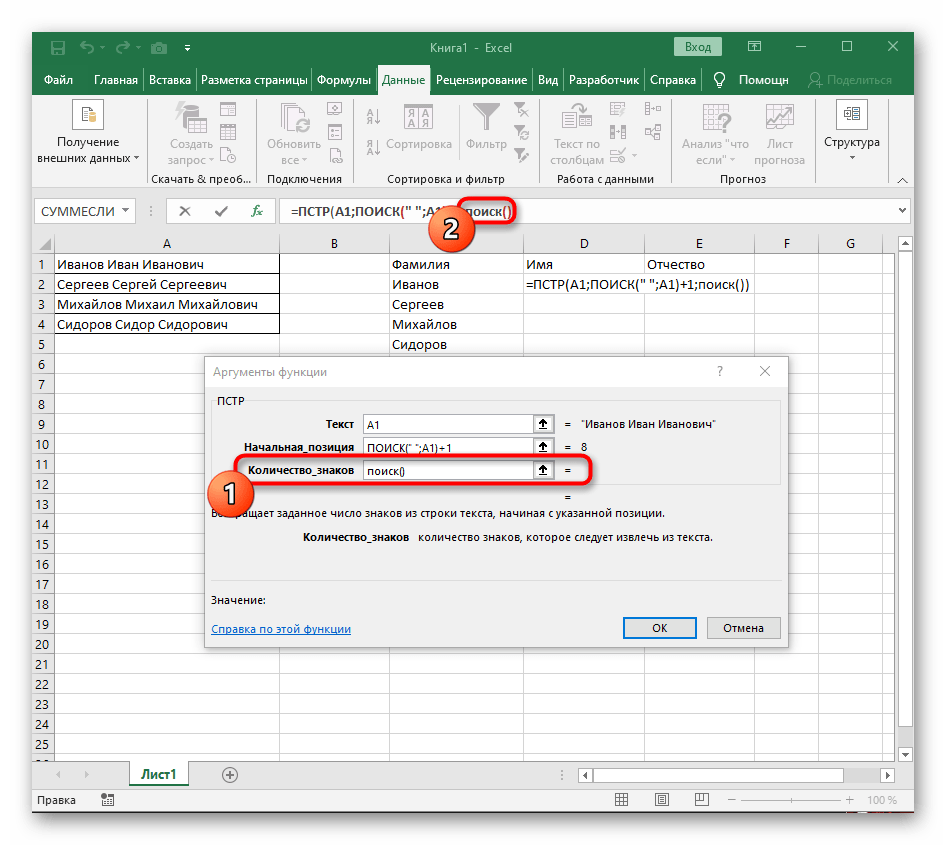
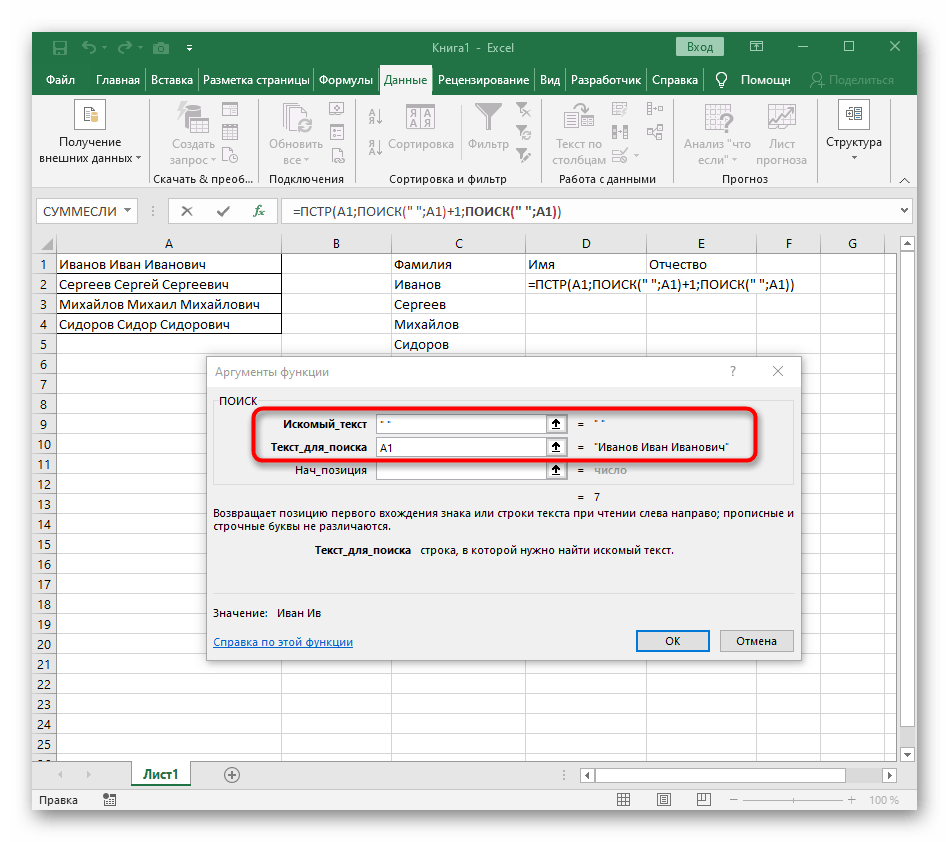
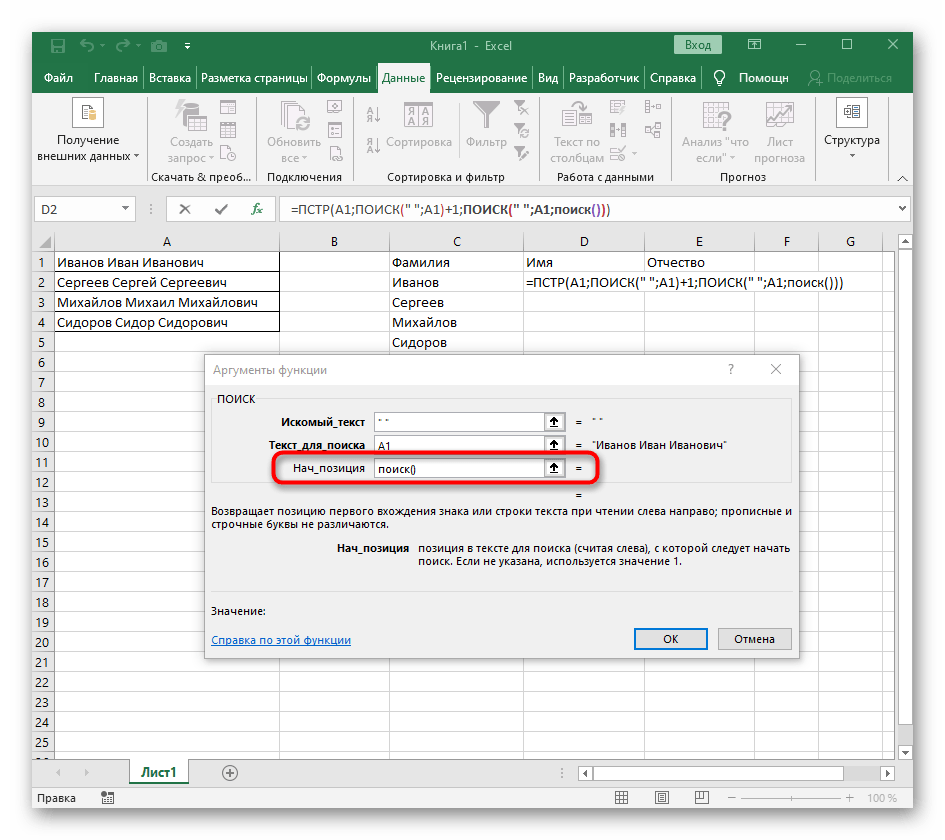
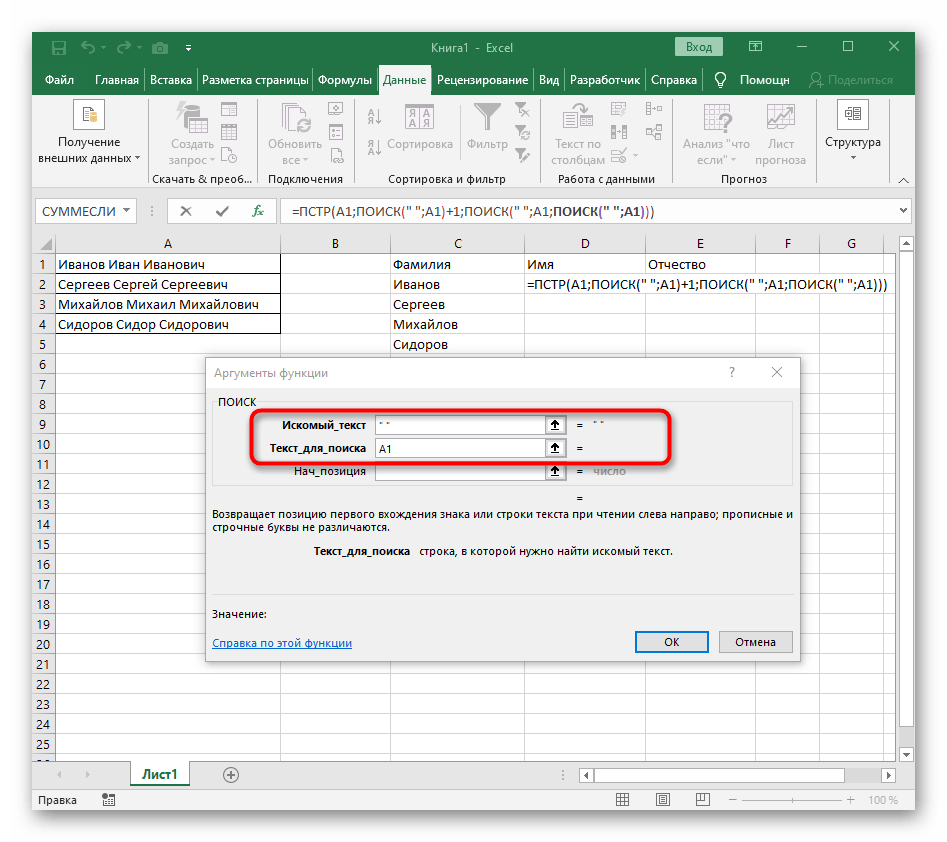
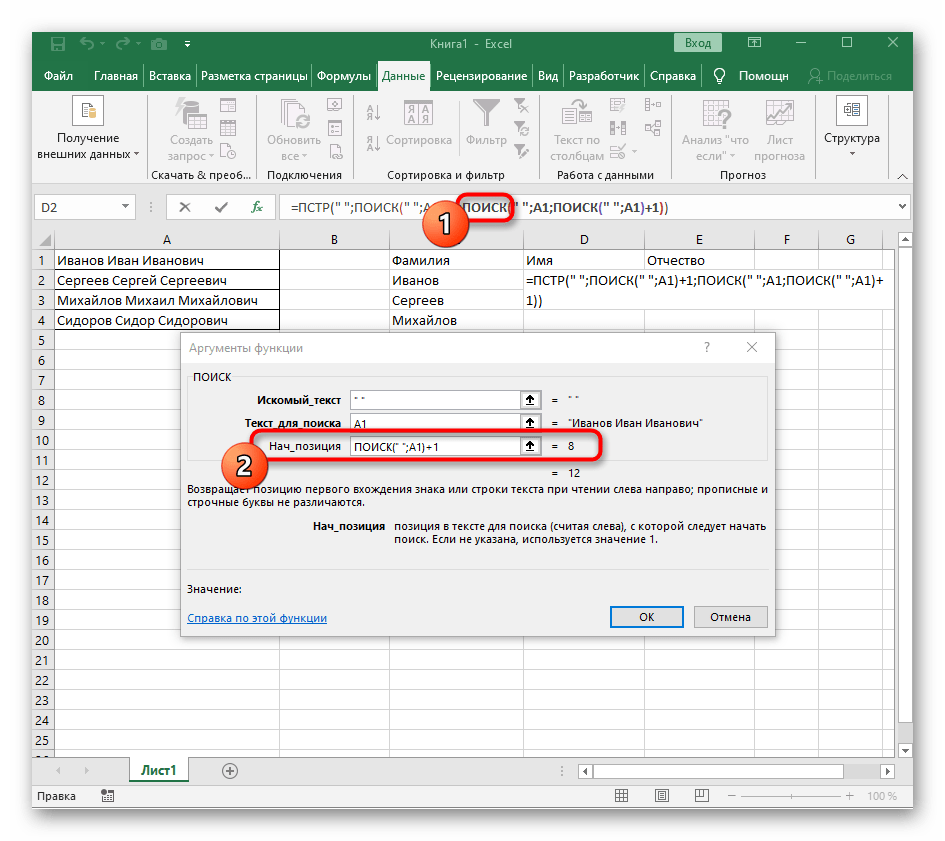
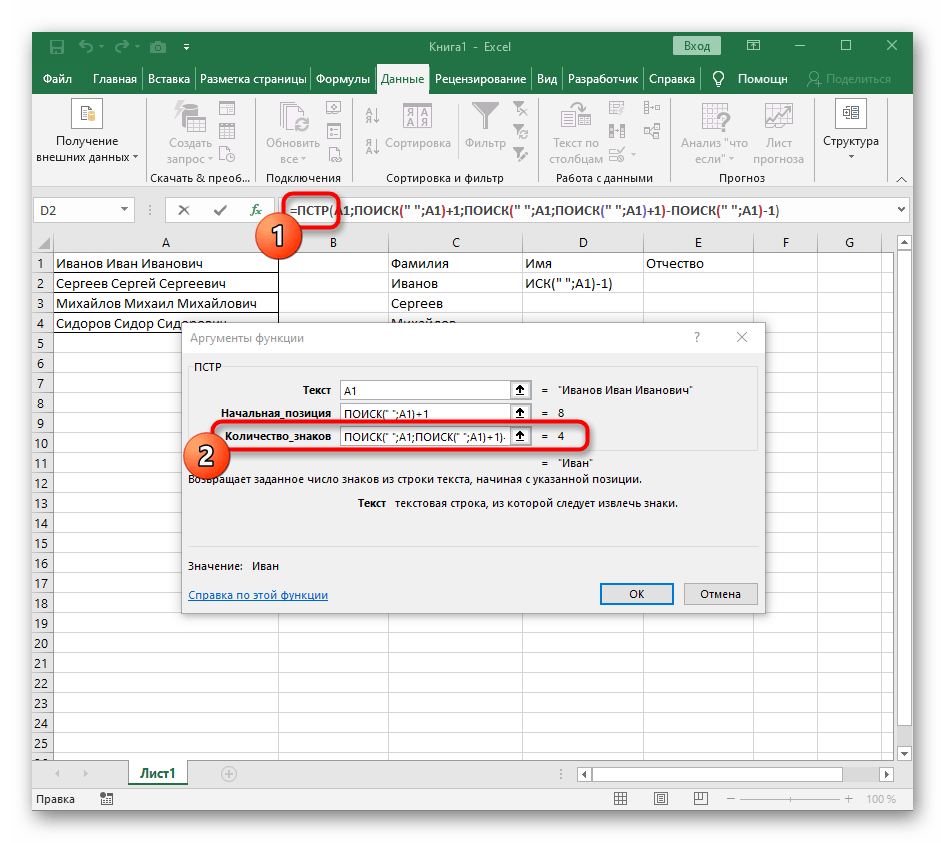
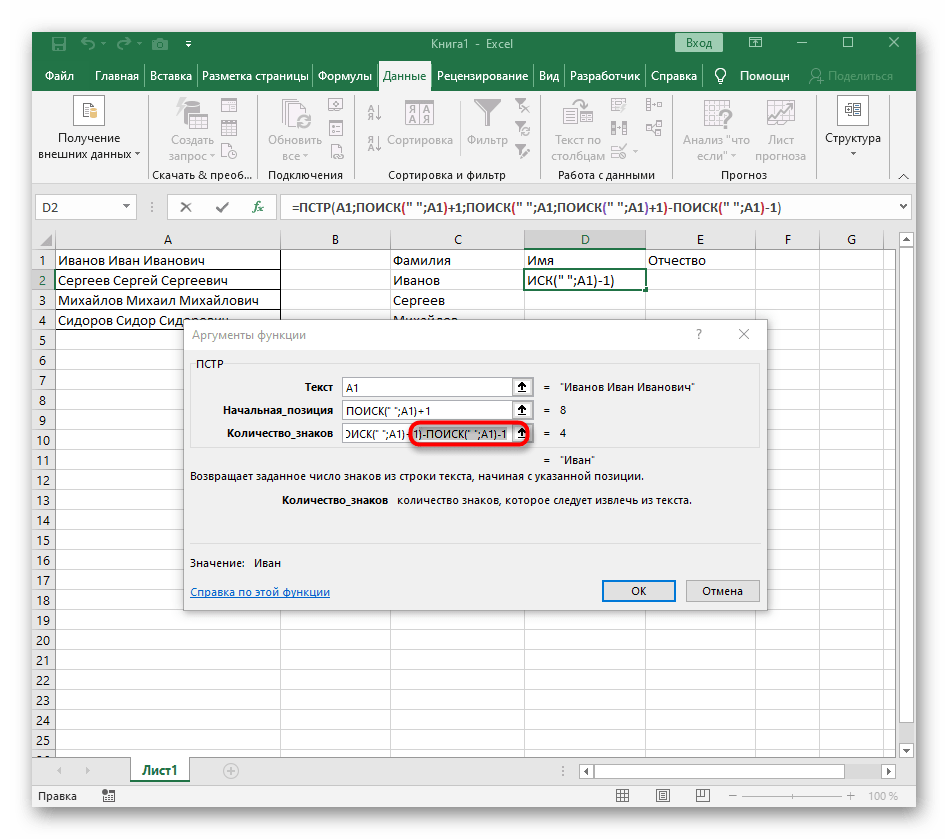
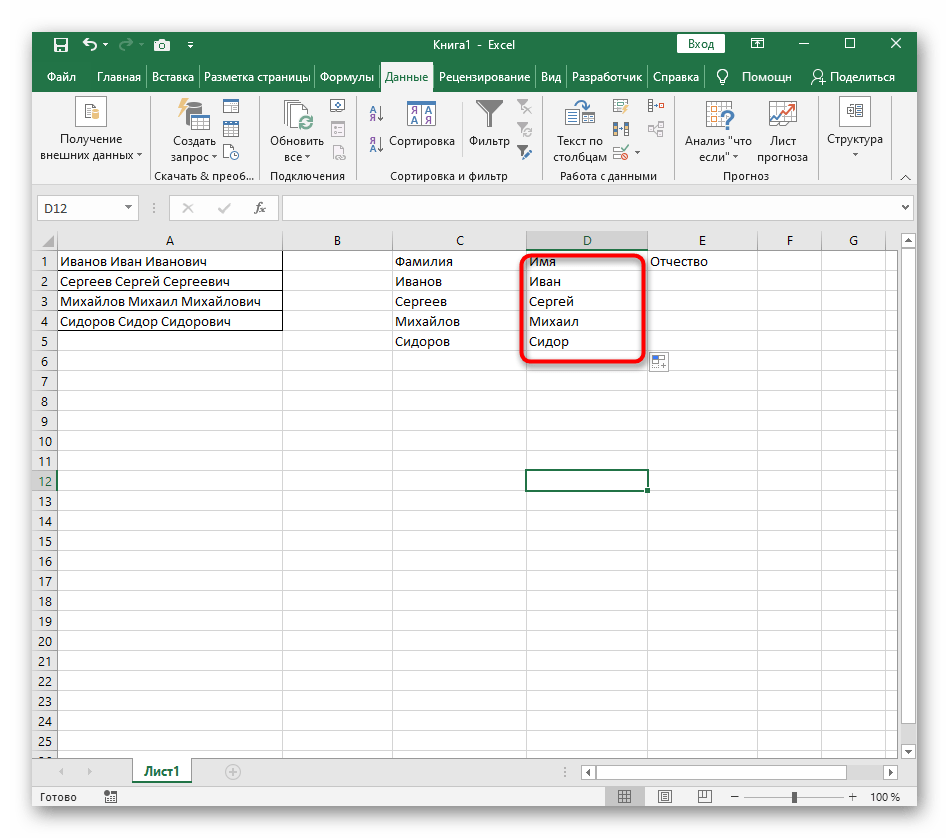
Formula je postala obsežna in ne vsi uporabniki razumejo, kako natančno deluje. Gre za to, da je bilo za iskanje niza potrebno uporabiti več funkcij, ki določajo začetne in končne pozicije presledkov, nato pa se je od njih odštel en znak, da ti presledki ne bi bili prikazani.Na koncu je formula taka: =PODNIZ(A1;ISKANJE(" ";A1)+1;ISKANJE(" ";A1;ISKANJE(" ";A1)+1)-ISKANJE(" ";A1)-1). Uporabite jo kot primer, zamenjajte številko celice s tekstom.
Korak 3: Razdelitev tretje besede
Zadnji korak naših navodil predvideva razdelitev tretje besede, kar izgleda približno tako kot pri prvi, vendar se splošna formula nekoliko spremeni.
- V prazno celico za postavitev prihodnjega besedila vpišite
=DESNOBESEDA(in preidite k argumentom te funkcije. - Kot besedilo navedite celico z napisom za razdelitev.
- Tokrat pomožna funkcija za iskanje besede se imenuje
DOLŽINA(A1), kjer A1 — ista celica s tekstom. Ta funkcija določa število znakov v besedilu, mi pa bomo izpostavili le ustrezne. - Za to dodajte
-ISKANJE()in preidite k urejanju te formule. - Vnesite že znano strukturo za iskanje prvega ločila v nizu.
- Dodajte za začetno pozicijo še en
ISKANJE(). - Njemu navedite isto strukturo.
- Vrnite se k prejšnji formuli "ISKANJE".
- Dodajte za njegovo začetno pozicijo
+1. - Preidite k osnovni formuli
DESNOBESEDAin se prepričajte, da se rezultat pravilno prikazuje, šele nato potrdite spremembe. Celotna formula v tem primeru izgleda kot=DESNOBESEDA(A1;DOLŽINA(A1)-ISKANJE(" ";A1;ISKANJE(" ";A1)+1)). - Na koncu na naslednji sliki vidite, da so vse tri besede pravilno razdeljene in se nahajajo v svojih stolpcih. Za to je bilo potrebno uporabiti različne formule in pomožne funkcije, vendar to omogoča dinamično širitev tabele in brez skrbi, da bi bilo treba besedilo vsakič znova razdeliti. Po potrebi preprosto razširite formulo s premikanjem navzdol, da se naslednje celice samodejno zajamejo.